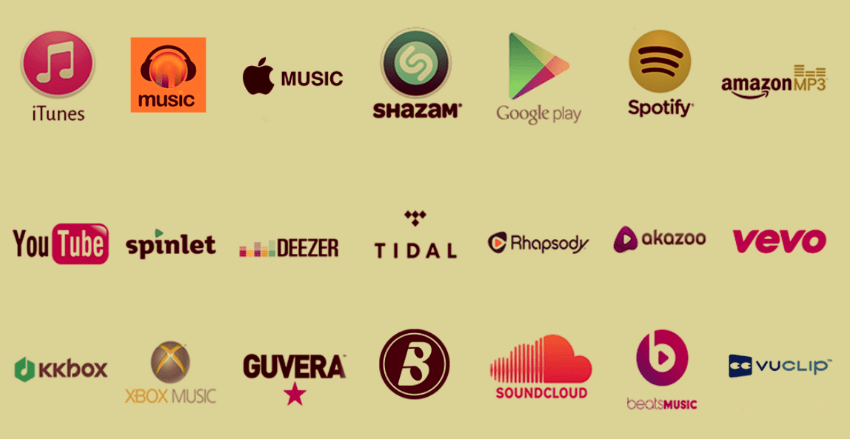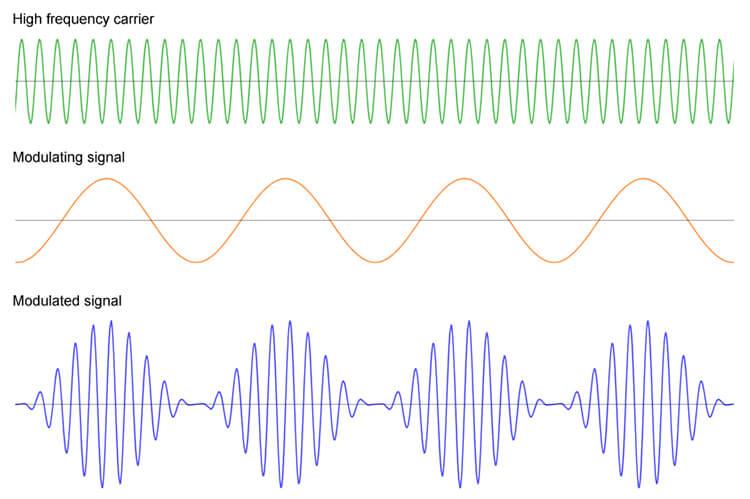オゾンをマスターする
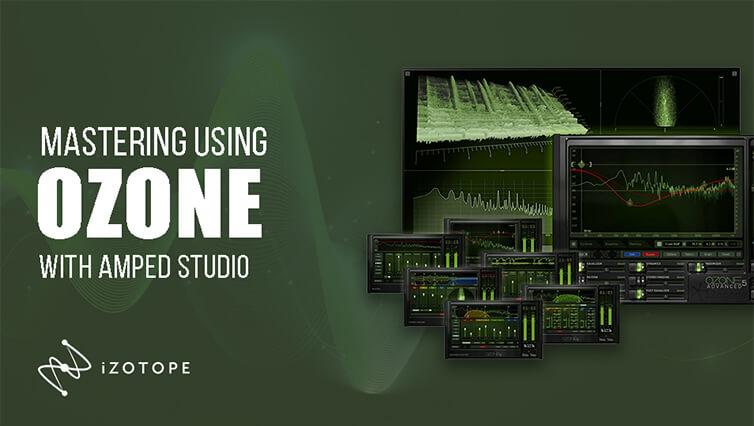
素晴らしい楽曲のレコーディングが完了しました。素晴らしい曲になりそうです。 最高レベルで演奏し、レコーディングとミキシングはプロフェッショナルに行われました。 新しい音楽 CD を熱心に書き込み、友達に誇らしげに見せびらかします。 しかし、「ブランド」ディスクで自分の「傑作」を聴いた後、サウンドに何か問題があることに気づきました…
私の歌の何が問題なのですか?
- 曲の音量が十分ではありません。 CD に収録されている他の音声に比べて色が薄く目立たないように感じます。 さまざまな音量レベルでトラックをリミックスしようとしても問題は解決せず、作曲の音量が大きくなるだけで目立たなくなります。
- 歌の音が鈍いです。 他の CD は明るく活気のある音に聞こえます。 イコライザーで高音を上げようとしましたが、音がきつくなり、不快な高音が追加されました。
- 楽器やボーカルは平坦で、深みも豊かさもありません。 商用録音は通常、圧縮によって厚みのあるサウンドが得られます。 これを念頭に置いて、コンプレッションを適用し、機器の調整を開始します。 これで、ミックスのサウンドが少し良くなりました。ボーカルはより豊かになりましたが、ドラムはまだダイナミクスに欠けています。 これは改善されましたが、まだ完全ではありません。
- 低音は平坦で深みがありません。 ベースをブーストして EQ を上げようとしましたが、その結果、ミックスの低周波にノイズとあいまいさが増えるだけです。 「肉」は決して現れません。
- ミックス内のすべての楽器が聞こえますが、それらはすべてバラバラで間違った音に聞こえます。 レコーディング業界の競合他社は、個々のトラックのステレオ イメージ内の位置を調整するだけでは実現できない、より正確な空間オーディオを作成します。
- 個々のトラックにリバーブを適用しましたが、依然として、さまざまなポイントに散在する楽器の集合のように聞こえます。 他の録音では、すべてのサウンドをまとめるある種の共通点があります。 これは個々のトラックのリバーブを単に合計したものではなく、ミックス全体に「適合」したものです。
マスタリングの経験がなくても、Ozone プログラムにアクセスできる場合は、幸運です。 Ozone は、あなたが望むサウンドを正確に実現するためのツールを提供します。 これを行う方法を考えてみましょう。 マスタリングの定義はさまざまですが、このガイドの目的は、CD に書き込む前に最終マスタリングに向けてミックスを準備することです。
一般に、マスタリングには次の段階とタスクが含まれます。 あなたの目標は、優れた初期ミックス (通常はステレオ ファイルとして) を作成し、Ozone の助けを借りて、それに最終的かつ非常に重要なタッチを追加することです。
マスタリングはミックスの最終仕上げであると考えてください。ミックスのサウンドが良くなるか、プロのマスター ミックスが得られるかの違いとなります。 このプロセスでは、バンド イコライザー、マルチバンド コンプレッサー、ハーモニック エキサイター、ボリューム マキシマイザーなどが使用される場合があります。 このプロセスは「プリマスタリング」と呼ばれることもありますが、簡単にするためにマスタリングと呼びます。 Ozone は、制作のこの段階を完全にカバーし、ステレオ ファイルにミックスするときに意図したものと同じプロフェッショナルまたは「商用」サウンドをプロジェクトに与えるように設計されています。
オゾンって誰?
マスタリングエフェクトシステム
技術的な観点から見ると、Ozone はプラグインですが、実際には、Ozone はマスタリング プロセス (より正確には「プレマスタリング」) 中に完全な処理サイクルを提供するいくつかのモジュールを提供します。Ozone は処理にのみ関与し、実際には関与しません。 CD の作成、ファイル変換など)。 さらに、Ozoneには、サウンドの重要な側面を視覚的にモニタリングするシステム、ミックスのさまざまな部分の「スナップショット」を作成して比較するためのツール、システム内のマスタリングモジュールの順序を復元する機能が含まれています。
64ビットオーディオ処理
オーディオ処理プロセス中に、Ozone は単一のオーディオ サンプルごとに何百もの計算を実行できます。 デジタル システムでは、これらの計算はそれぞれ、計算で使用されるビット数によって決まる有限の精度に制限されます。 大まかな丸めやエラーを避けるために、Ozone は 64 ビットを使用して各計算を実行します。
アナログシミュレーション
Ozone は、アナログ モデリングに関する広範な研究の結果です。これは、アナログ機器の機能をエミュレートできるデジタル処理アルゴリズムの開発を意味します。 1 と 0 の 2 桁だけを使用してアナログ機器を完全にデジタルで再現することは技術的に不可能ですが、Ozone はアナログ機器の特性と非常によく一致した圧縮、イコライゼーション、高調波歪み機能を提供します。
では、アナログ機器の「個性」とは何でしょうか? このテーマに関しては多くの論文や記事が書かれていますが、アナログ デバイスの動作を完全に説明できるかどうかという疑問に対する決定的な答えはまだありません。 一般的に、アナログ オーディオ処理には、数学者が型破りで厳密な数学的分析に適さないと考える非線形の側面がいくつか含まれています。 しかし、多くの人は、数式よりも音楽のサウンドの方が重要であると信じています。
このような側面の例としては、アナログ イコライザーによって処理されたオーディオに生じるわずかな位相遅延などが挙げられます。 この遅延のないデジタル イコライザーを作成することは、技術的には難しくありません。 ただし、精度が向上しても、それほど生き生きとしたサウンドにならない場合があります。
この問題は、コンプレッサーや真のチューブギターコンボで経験するチューブサチュレーションエフェクトを使用する場合に特に深刻になります。 これらすべてのアナログ特性が合わさって、音楽の暖かさ、豊かな低音、明るさ、深み、そして甘いサウンドを生み出します。 Ozone は、アナログオーディオ処理のこれらの機能を再現するために開発されました。
測定と処理 (DSP)
音響エンジニアの中には測定器を使わずにできる人もいます。 彼らが取り組んでいることを聞いて理解するだけで十分です。 サウンドを聞いてその周波数を判断したり、レベルを聞いていつ圧縮を適用すべきかを知ることができます。 ただし、私たちを含む他の人にとっては、Ozone の各モジュールは、オーディオ処理コントロールと、適切な測定ツールを介した視覚的なフィードバックを組み合わせています。
イコライゼーションを使用する場合、信号のスペクトル全体を観察できます。 圧縮の場合、信号はレベルのヒストグラムとして表示されます。 ステレオベースを拡張することで、信号の位相をモニターすることができます。 これは耳の感覚に代わるものではありませんが、車の運転中に速度計を使用するようなものだと考えてください。 初めて運転を学び始めたとき、あなたは常に速度計を見ていました。 時間が経つにつれて、本能が発達し、視覚的な速度制御に依存することが少なくなりました。 しかし、それでも時折速度計を見て、自分の速度の速さに驚くことがありました。 Ozone を使用すると、同様のプロセスを実行できます。
ユーザー インターフェイス (UI) の効率
マスタリングプロセスは長くて退屈な場合があります。 Ozone プログラムには物理的なボタンがないことに驚かれるかもしれません。 これは、過去数十年間のコンピューターの時代遅れのハードウェア パラダイムに縛られていない純粋なソフトウェアです。 私たちは、1960 年代のコンプレッサーのような外観を保ちながら、Ozone をできる限り使いやすくするために数え切れないほどの時間を費やしてきました。
マスタリングの基本設定
プログラムと物理的設備
重要な点の 1 つは、マスタリング プロセス中、ミックスを改善することに確実に焦点を当てるということです。 Wavelab、Sound Forge、Audition などのプログラムは、単一のステレオ ファイルを処理するように設計されています。 ただし、マルチチャンネルエディターでステレオミックスを単一のステレオトラックとして処理し、その形式でマスターすることができます。
たとえば、Samplitude v7 で行われているように、ミキシングとマスタリングのプロセスを 1 つのステップにまとめるのはやめることをお勧めします。 Ozone をマルチチャンネルプロジェクトのマスターエフェクトとして使用できますが、実際上問題が 2 つあります。 まず、Ozone は通常のプラグインよりも多くの CPU リソースを必要とします。 ミキシングエディターはトラックを処理し、同時に Ozone を管理しようとしているため、CPU が過負荷になり、コンピューターがフリーズする可能性があります。
第二に、ミキシング、マスタリング、再アレンジ、さらには再録音など、すべてを 1 回のセッションで行いたいという誘惑に駆られがちです。 これは良いアイデアかもしれませんが、コンピューターはハードウェア デバイスほど信頼性がないことを覚えておく価値があります。 レコーディング/ミキシングとマスタリングの段階を分離することをお勧めします。 まずミックス全体のサウンドに焦点を当て、「このシンセが別のトーンやコーラスでどのように聞こえるだろうか?」と自問してください。 次に、ミキシングが完了したら、単一のステレオ ファイルを作成し、それを作曲処理の最終ステップとしてマスタリングします。
マスタリングエフェクト
マスタリング プロセスでは、通常、限られた特定のエフェクトのセットが使用されます。
コンプレッサー、リミッター、エキスパンダーは、ミックス全体のボリュームダイナミクスを制御するために使用されます。 マルチバンド ダイナミック エフェクトは、ミックスの周波数範囲全体をカバーするシングルバンド コンプレッサーとは対照的に、ベース ギターにパンチを加えたり、ボーカルに温かみを加えたりするなど、特定の周波数や楽器のダイナミクスを調整するために使用されます。 イコライザーは音のバランスを補正するために使用されます。 リバーブは、ミックスのサウンドに豊かさを加え、個々のトラックに適用されているリバーブ効果を補完します。 ステレオ フィールド シェーピング エフェクトは、音場の幅と空間特性を調整できます。 倍音励起効果は、ミックスに存在感や「明るさ」を加えることができます。 ボリュームブースターは、クリッピングを防ぐためにピークを制御しながら、ミックス全体のボリュームを増やすことができます。 これらのエフェクトを順序付ける方法は数多くあり、「正しい」順序というものはありません。 Ozone では、デフォルトでマスター エフェクトは次の順序で配置されます (Ozone の信号パス)。
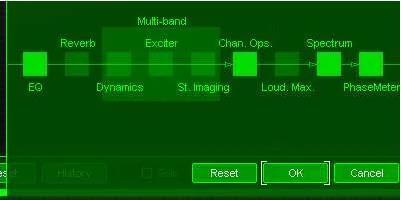
- パラグラフイコライザー。
- マスタリングリバーブ;
- マルチバンド動的処理 (マルチバンド ダイナミクス);
- マルチバンド高調波励振器。
- マルチバンドステレオフィールド形成 (マルチバンドステレオイメージング);
- ラウドネスマキシマイザー。
この注文はお客様の裁量でカスタマイズできます。 実際、さまざまな信号処理ルートを試すことができます。 すべての場合において推奨できる唯一の例外は、ボリューム ブースターを使用している場合、それを処理チェーンの最後に置く必要があることです。
マスタリング中の7つの文
マスタリング セッションに入る前に、常に心に留めておくべき 7 つのルールを以下に示します。
- あなたのミックスをマスタリングできる同僚を見つけてください。 ほとんどのプロジェクト スタジオでは、同じ人物がパフォーマー、プロデューサー、サウンド エンジニア、マスター エンジニアなど複数の役割を果たします。 ただし、ミックスやマスタリングを聞いて評価してくれる人がいると常に役立ちます。 または、自分の作品を作る人を見つけて、アイデアを切り替えてください。 覚えておいてください、あなたはいつも自分の音楽に近づきすぎています。 あなたは他の人が見逃す詳細に気づくかもしれませんし、他の人が気づくであろうことをあなたも見逃すかもしれません。
- 定期的に休憩をとり、他の CD を聞いてください。 他の音楽素材で耳をリフレッシュしてください。
- 聞きながら場所を変えてください。 スタジオモニターには指向性があり、サウンドは位置によって大きく変化します。 部屋を動き回って、さまざまな場所から音楽を聴いてください。
- ミックスをさまざまなスピーカーやシステムで聴いてください。 ミックスのいくつかのバージョンを録音し、自宅のステレオや車の中で聴きます。 小さな違いにとらわれすぎず、異なるシステム間のミックスの全体的なサウンドに注意を払ってください。
- ミックスがモノラルでどのように聞こえるかを確認してください。 いずれかのチャンネルで位相が反転してもサウンドが維持されることを確認してください。 人々はさまざまな方法であなたの音楽を聴くことができるため、サウンド エンジニアとしての仕事の質を確認するのに役立ちます。 Ozone では、「Channel Ops」ボタンを使用して、モノラルの互換性を簡単にチェックできます。 ミックスをモノラルに素早く切り替え、左右のチャンネルの位相を変更して確認することができます。
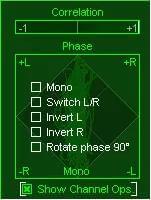
- 通常の音量レベルでモニターを聴きますが、時々大きな音量でミックスを確認してください。 低および中程度の音量レベルで音楽を聴くと、中音域 (耳が最も敏感な場所) の周波数が多く聞こえ、低周波数と高周波数は少なくなります。 これはいわゆるフレッチャー・マンソン効果によるもので、再生音量レベルに応じて異なる周波数が異なるように知覚されることを意味します。
- すべてが完了したと確信したら、仕事を脇に置いて寝てください。 翌朝、もう一度ミックスを聞いてください。
イコライゼーション (EQ)
マスタリングプロセスの良い開始点はイコライザーです。 ほとんどの人はイコライザーがどのように機能し、何ができるのかを知っていますが、ミックス全体のバランスを達成するのは依然として難しい場合があります。
マスタリングプロセスにおけるEQの目的は何ですか?
ミックスのサウンドを素晴らしいものにしようとするとき、私たちは「トーンバランス」を達成するために懸命に努力します。 すべてのトラックを準備して 1 つのミックスに結合する過程で、イコライザーを慎重に調整して、すでに各楽器の世話をしていることは間違いありません。 ここでの私たちの仕事は、全体的なサウンドを改善して、より自然なサウンドを与えることだけです。 言うは易く行うは難しですが、許容範囲内の音色バランスを実現するのに役立つ一般的なテクニックがあります。
EQの原則
ここでは、この科学分野について詳しく説明する前に、イコライゼーションの基本原理を紹介します。 イコライザーにはさまざまな種類がありますが、それらの共通の目的は、特定の周波数または周波数範囲をブーストまたはカットすることです。 各周波数範囲に対して最高レベルの制御を提供するパラメトリック イコライザーに焦点を当てます。 パラメトリック イコライザーは通常、複数のバンドで構成されます。 各帯域は個別のフィルターであり、その範囲内で周波数を上げたり下げたりできます。 異なる帯域を組み合わせることで、事実上無限の EQ 構成を作成できます。 たとえば、下の画像では、Ozone プログラムのイコライザー画面が表示されます。 8 つのストライプを表す 8 セットの矢印があります。 帯域の 1 つが約 3762 Hz で選択され、-3.5 dB 減少します。 明るい赤の曲線はすべての周波数範囲の全体的な効果を示し、濃い赤の曲線はカーソルで示された選択された周波数範囲の曲線を反映しています。
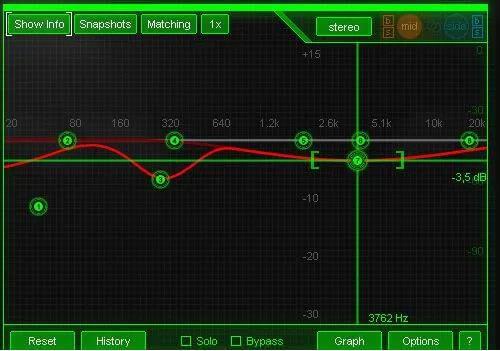
パラメトリック EQ パラメータの調整については、理解していることを前提として、詳細な説明は避けています。 EQ コントロールのオプションについても、非常にシンプルで直感的なため、ここでは詳しく説明しません。 視覚的なグラフィック表現よりも数値を扱うことに慣れている場合は、Ozone プログラムにも対応する機能があります。
ミックスの「真ん中」から修正を始めましょう
耳を傾けて、発生する可能性のある異常を特定しようとします。 中音域(ボーカル、ギター、キーなど)は通常、曲の「心と魂」であるため、中音域から始めます。 「濁った」音やぼやけた音は聞こえますか? おそらくサウンドが豊かすぎたり、樽っぽすぎたりしませんか? それとも音が厳しすぎるのでしょうか? ミックスを他の曲や市販の CD と比較してください。 ほとんどすべての異常は次のように説明できます。
- 過度の汚れやぼやけがある場合は、100 ~ 300 Hz の範囲で周波数を下げてみてください (オゾンではバンド 2 のデフォルトは 180 Hz)。 レベルを数デシベル下げて、それでも解決しない場合は、ミキシング段階で問題を探してください。
- サウンドが鼻のような、または樽のようなサウンドに見える場合は、250 ~ 1000 Hz の範囲の周波数を下げます (Ozone ではバンド 3 のデフォルトは 520 Hz)。 レベルを 3 ~ 6 デシベルの範囲内で調整してください。急すぎる調整は、ミキシングまたは録音段階でのエラーを示す可能性があるため避けてください。
- 音がうるさすぎる場合は、1000 ~ 3000 Hz の範囲の周波数が原因である可能性があります。 この帯域を数デシベル下げてみてください (Ozone では、帯域 4 はデフォルトで 1820 Hz に設定されています)。
これらの領域に 1 つまたは 2 つのバンドを適用することで、中音域のサウンドが改善されることを期待しています。 Alt キーを押しながらクリックするキーの組み合わせを使用して、特定の範囲を強調表示して評価できることに注意してください。 場合によっては、最初に特定の範囲のレベルを上げて強調表示し、その後レベルを下げてその領域の問題をより正確に聞き取ることもできます。
最も自然なサウンドは通常、広帯域 (Q ファクターが 1.0 未満) で実現されます。 使用しているフィルターが狭すぎるか、デシベル値が高すぎて、修正を試みても改善が見られない場合は、個々のトラックに戻って、そこで問題を見つけて修正してみてください。
また、耳は EQ の変化にすぐに適応するため、違いが実際よりも顕著に感じられる可能性があることにも注意してください。 EQ への小さな変更の前後を比較すると、バンド内のレベルが急激に調整されるのを防ぐことができます。
EQの原則
この段階でミックスを商用バージョンと比較すると、EQ で低音を増強したくなるかもしれません。 ただし、この誘惑に抵抗する価値はあります。 心配しないでください。ミックスには必要な低周波サウンドが含まれていますが、マスタリングの後の段階でマルチバンド圧縮を使用してこれを行う予定です。 30 ~ 40 Hz 未満の周波数ではイコライザーをフィルターとして使用するのが合理的であると考えられます。 一部のオーディオファンはこれについて懸念を表明し、20 Hz もの低い周波数まで聞こえるため、一部の音楽情報が失われる可能性があると主張するかもしれません。 一般的に「低音」は 50 ~ 100 Hz の間であると考えられていますが、20 ~ 40 Hz の範囲の音は通常、スムーズに 0 デシベルまで低減できます。 この利点は、音量レベルに過負荷をかける可能性のある不必要な低周波のランブルやノイズを取り除くことができることです。

ベースやEQを変更する場合、すべてのアクションが逆の反応を引き起こすことに注意してください。 1 つの周波数を上げると、別の周波数がマスクされる可能性があります。 逆に、ある周波数が減少すると、別の周波数が増加したような印象を与える場合があります。 EQ を変更するたびに、ミックス全体の全体的な音のバランスの認識に影響を与える可能性があります。 ベースギターとキックドラムは幅広い周波数をカバーできます。 たとえば、バスドラムの「ブーム」は 100 Hz 付近を中心とする場合がありますが、アタックは通常 1000 ~ 3000 Hz の範囲にあります。 そのため、「濁り」が発生する可能性のある 100Hz 付近の領域ではなく、より高いアタック周波数に集中することで、よりクリアな「低音」サウンドを得ることができる場合があります。
高い
最後に、ミックス内の高周波に注目してみましょう。
- ミックスを CD と比較したときに、音が少し鈍かったりこもったりしているように見えても驚かないでください。 これは、12 ~ 15 kHz の低い Q (広い周波数範囲) で高周波を増やすことで修正できます。 しかし、別の方法もあります。イコライザーは何も変更せず、マルチバンド高調波励起デバイスを使用して明るさとリンギングを追加します。
- 6000 ~ 8000 Hz の範囲でレベルを上げる場合は注意してください。 これによりサウンドに「存在感」が加わりますが、ボーカルに不快な歯擦音やヒスノイズが発生する可能性もあります。 (「ディエッシング」または歯擦音制御については、マルチバンド ダイナミクスのセクションを参照)。
- ノイズの低減は大きな話題ですが、6,000 ~ 10,000 Hz の範囲の高周波をカットすることで、無関係なテープ ノイズやその他のノイズを低減できる場合があります。 (マルチバンド ゲートまたは専用のサードパーティ製ノイズ低減ツールを使用して、ノイズを除去または低減できます);
- 全体的な音のバランス、つまり徐々に減少する高周波スペクトルに注意してください。
サウンドの「スペクトログラム」に注目してください。これは、ほぼすべての商用ミックスに特徴的なイメージです。 今回使用した曲はリトル・フィートの「Hate to Lose Your Loving」です。 ただし、Ozone をお持ちの場合は、数枚の CD を分析してみると、周波数がどのように同じ傾きをたどっているかに驚くかもしれません。 この特性は非常に重要であるため、Ozone に含めました。 画面にこの行が表示されない場合は、EQ セクションの「スナップショット」ボタンをクリックして「6 dB ガイド」を選択してください。 灰色の傾斜線は、ミックス内の高周波を比較するための基準になります。
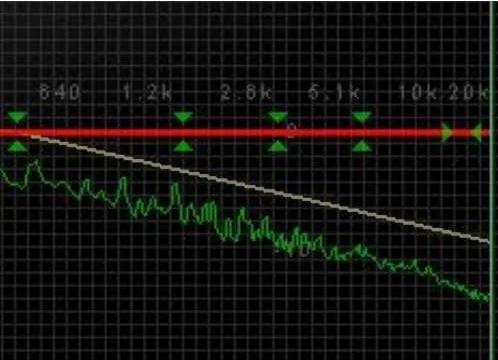
視覚的なフィードバックを備えた EQ
スペクトラム アナライザーを使用すると、音を見ながら同時に聞くことができるため、さまざまな周波数領域の認識が大幅に向上し、サウンド エンジニアにとって重要なツールとなります。 Ozone では、スペクトル アナライザーは次のように表されます。緑色の線は、人間の可聴限界である 20 Hz ~ 20 kHz の範囲でリアルタイムで計算されたスペクトルまたは FFT (高速フーリエ変換) を表示します。
- ピーク監視: スペクトル内のピークを追跡して保存できます。 (Ozone ではスペクトル画像をクリックするとピーク表示をリセットできることに注意してください)。
- Average または Real モード: ピークや狭い周波数帯域が気になる場合は、スペクトルをリアルタイムで制御できます。 ミックスを比較して全体的な音のバランスを視覚化するには、このモードを選択します。
- FFT サイズ: 数学的な詳細には立ち入りませんが、FFT サイズの値が大きいほど、Ozone によって提供される周波数情報がより正確になることを覚えておいてください。 通常は FFT サイズ 4096 が適切な選択ですが、特に低周波数で作業する場合、詳細を改善するために必要に応じてより高い値を設定できます。
オーバーラップとウィンドウ: これらは選択オプションです。 通常、オーバーレイ設定を 50% に設定し、ウィンドウをハミング モードにすると良好な結果が得られます。
まとめ:
- 特定の周波数範囲の信号レベルを上げるのではなく、下げてみてください。
- 5 デシベルを超える変化は、イコライザーで修正するのが難しい問題を示している可能性があります。 この場合、マルチチャンネルミキシングに戻すことを検討してください。
- 可能な限り少ないストライプを使用します。
- スムーズなパラメトリック EQ カーブを適用します (広い周波数範囲、低い Q)。
- 30 Hz 未満のすべての周波数を削除して、低周波数範囲のランブルやノイズを除去します。
- EQ で低域をブーストするのではなく、マルチバンド ダイナミクス処理 (マルチバンド コンプレッション) を使用してミックスに深みを与えることを検討してください。
- 基本的な「最低」周波数を上げるのではなく、アタック周波数または倍音周波数のレベルを上げることで、楽器を強調するようにしてください。 各楽器の基本周波数が極端に増加すると、ミックスが雑然としたように見えることがあります。
- 明るさと活気を加えるために、EQ で高音部分を増やす代わりに、マルチバンド高調波励起の使用を検討してください。 このガイドの他のアドバイスと同様、このアドバイスは主観的なものであり、状況に応じて異なります。 高調波励起と 12 ~ 15 kHz の範囲で EQ を緩やかに上げることを比較してみてください。
- 自分の耳と目を信じてください。 両方の感覚を使って自分のミックスを他のミックスと比較します。
マスタリングリバーブ
マスタリングにおけるリバーブの目的は何ですか?
個々のトラックに満足のいくリバーブスペースと思われるものを作成した場合、その結果は 1 つの音のキャンバスになります。 この文脈では、最終ミキシング段階でリバーブを追加する必要はありません。 ただし、状況によっては、マスタリングリバーブを少し加えることで、作品全体に最終的なハーモニーを加えることができます。 例えば:
- 不快な減衰や室内共鳴が発生する可能性がある音響的に不適切な部屋でライブ録音する場合、最終ミックスにリバーブのレイヤーを追加すると、室内音響の問題の多くを解決できます。
- 短いリバーブはミックスにボリューム感を加えることができます。 この場合、ミックスのボリュームを大幅に変更しようとするのではなく、むしろ、作品のサウンドを補完する短い低レベルのリバーブを作成します。
- 場合によっては、ミックスに空間的な統一感が欠けていることがあります。 それぞれのトラックや楽器は独自の空間に存在しているように見えますが、それらが 1 つのサウンドスケープに組み合わされているわけではありません。 このような場合、マスタリング リバーブは、トラックをブレンドする一種の「ニス」として機能します。
リバーブの原理
簡単に言えば、リバーブは壁からの音の反射をシミュレートし、元の信号の豊かなエコーまたは遅延を作成します。 音が壁で反射すると、私たちの耳に届くまでに時間の遅れが生じます。 さらに、信号が遅延または反射されると、反射の数は増加しますが、その強度は減少し、はっきりと目に見えるエコーではなく、いわゆる「ディゾルブ」サウンドが生成されます。
リバーブには、プレートリバーブ、スプリングリバーブ、リバーブリバーブ、ゲートリバーブなど、さまざまな種類があります。 マスタリングの文脈では、通常、リバーブをスタジオとアコースティックという 2 つの主要なカテゴリに分類します。 これは厳密には技術的な部門ではなく、むしろ機能的な部門です。
アコースティックリバーブは実際の音響空間をシミュレートします。 このような仮想音響空間に個々の楽器 (またはオーディオ トラック) を配置するのに最適です。 元の信号が近くの壁で反射し、その後の反射で消えていく「初期反射」がはっきりと聞こえます。 このようにして、この仮想空間内での機器の位置を正確に表現できます。
一方、スタジオリバーブは人工的な空間モデルであり、現実空間のサウンドを完全に再現することはできませんが、商業スタジオで広く使用されています。 実際の空間を正確に模倣するわけではありませんが、曲に豊かさと美しさを加えるさまざまなエフェクトを提供します。 これらを使用すると、実際の音響空間で演奏するミュージシャンの実際の位置のイメージを作成するのではなく、ミックスやトラックの空間をサウンドで満たすことができます。
Ozoneでリバーブを使う
Ozoneには、豊かで密度の高いサウンドを作成するように設計された64ビットアルゴリズムを使用する「スタジオ」リバーブが含まれています。 このリバーブは、最適なパフォーマンスを保証するために、最小限のコントロールパラメータセットで特別に設計されています。 個別のトラックを操作する場合に便利な特定のリバーブ コントロール エフェクトはありませんが、すでにミックスされたトラックには必要ありません。 このリバーブは、完成したミックス内のリバーブの「カバー」と考えてください。 Ozone のリバーブのサウンドをより深く理解するには、曲をロードしてリバーブ モジュールをソロにすることができます (これにより、その効果のみが聞こえます)。
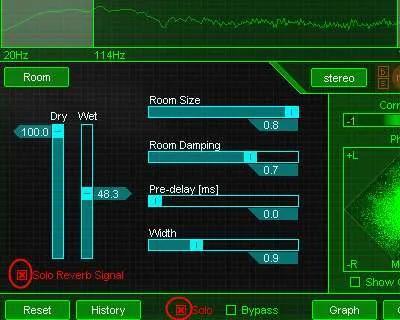
まず、ミックスに混合されるリバーブの量を制御する WET パラメーターを増やします。
- Room Size パラメータは、「音響」の意味で、ミックスが配置される仮想ルームのサイズを決定します。 ただし、私たちの「スタジオ」リバーブには実際の部屋との絶対的な類似点がないことを考えると、より正確な技術的定義は「減衰時間」かもしれません。 このパラメータの値を大きくすると、残響時間が長くなります。
- リバーブを使用してミックスのサウンドを磨き上げたい場合は、0.3 ~ 0.6 の範囲の値を試してみる価値があるかもしれません。 一般的なヒントは、個々のトラックにすでにリバーブがある場合 (そして最終ミックスで聞こえるように意図されている場合)、Ozone のリバーブ スペース サイズを個々のトラックのリバーブよりわずかに大きく設定してみてください。 WET スライダーを使用してマスタリング リバーブのレベルをいつでも調整でき、ミックスのディケイ タイムを長くするとリバーブ サウンドがブリッジされ、理想的にはミックスの品質が向上します。 通常、5 ~ 15 の範囲の WET 値を使用します (DRY は 100 に設定)。
- もう 1 つの興味深い効果は、0.1 ~ 0.3 程度の小さな仮想ルーム サイズを使用し、WET スライダーを 20 または 30 までわずかに上げることによって実現できます。場合によっては、短いリバーブを追加したりミックスを 2 倍にすることで、より豊かなサウンドを作成できます。 ただし、これにより一部のミックスの品質が低下する可能性があるため、ルーム サイズの設定を 1.0 付近のままにすることが合理的です。
部屋の幅。 Ozoneのマスタリングリバーブは、もちろんステレオリバーブです。 不自然に聞こえるため、左右のチャンネルでまったく同じリバーブ信号を再現することはできません。 代わりに、左右のチャンネルにわずかに異なる信号を返すことで、広々とした「広がりのある」サウンドを作成します。 「部屋の幅」スライダーを使用すると、この幅を制御できます。 音響用語では、これを空間の幅、または少なくとも反響信号の幅と考えることができます。
- ほとんどの場合、「部屋の幅」の範囲は 1.0 ~ 2.0 で十分です。
- 「ルーム幅」を大きくすると、より多くの残響が聞こえます。 この場合は、「部屋のサイズ」の値を小さくしてみてください。 奇妙に思えるかもしれませんが、試してみましょう。たとえば、「部屋の幅」を 3.0 に設定すると、望ましい効果が聞こえます。 理想的なバランスは、少なくともこれら 2 つのパラメータ間のバランスです。
ダンピング。 現実の部屋では音は徐々に減衰しますが、仮想空間の壁の音響特性により、すべての周波数が同じ速度で減衰するわけではありません。 壁の材質が異なれば吸収特性も異なり、ダンピングパラメータを使用してリバーブ信号の高周波のダンピングを制御できます。 値を低くするとリバーブサウンドが明るくなり、値を高くするとリバーブサウンドが明るくなくなります。 通常、Ozone の「ダンピング」値は 0.5 から 0.8 の間に設定します。
残響の周波数バランス。 ハイカットオフとローカットオフ (ハイパスフィルターとローパスフィルター)。 マスタリング リバーブには 2 本の垂直線のスペクトルがあることに気づいたかもしれません (画像を参照)。 これらの線は他のモジュールで見られるものと同じではなく、このモジュールのリバーブ信号の周波数カットフィルターを表しています。 ラインを左右に移動して、返されてミックスにミックスされる反射信号の周波数範囲を変更できます。 これらの線の間の領域は、リバーブ信号の範囲を表します。
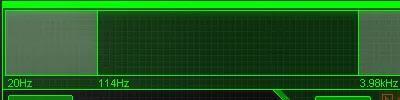
これらのラインを移動するときは、フィルターが信号を完全に処理するまでに数秒かかることに注意してください。 Ozone はカットオフフィルターのアナログモデリングを使用しており、ラインを移動した後、完全に処理された結果を聞くにはしばらく時間がかかります。
カットフィルターの設定に関しては、Ozone のマスタリングリバーブには設定に基づいてすでに独自の高音減衰が設定されているため、必ずしも高音を手動で調整する必要はないことを覚えておくことが重要です。 ただし、右側のラインを左側に移動すると、リバーブ処理された高周波信号によってボーカルの歯擦音などの不要なアーチファクトが強調される可能性があるため、これらのアーチファクトを軽減できます。 通常は、左側が 100 Hz、右側が 5 kHz から始めます。
プリディレイ
リバーブディレイ。
マスタリングでリバーブを使用するための一般的なヒント
他のエフェクトと同様、リバーブに夢中になってしまいがちです。
- ドライミックスの本当の特徴を評価するために、マスタリングリバーブを定期的にオフにすることを忘れないでください。 リバーブは単にミックスで聞こえるだけでなく、感覚を生み出すものであることを覚えておくことが重要です (これはマスタリング プロセスにだけ当てはまりません)。
- さらにリバーブを追加する必要がある場合は、いくつかのオプションから選択できることに注意してください。 「WET」(ミックスに加えるリバーブ信号)のミキシングレベルを上げたり、仮想空間のサイズ(リバーブの長さ)を増やしたりすることができます。 仮想空間の幅を変更することもできます。 各パラメータを個別に調整し、忘れずに「履歴」(または「A/B/C/D」) ウィンドウを使用して、どのパラメータが最も効果的かを判断してください。
- マスタリング チェーン内のリバーブの位置を変更します。 デフォルトでは、マルチバンド モジュールの前に配置されます。 別の効果を得るには、マルチバンド圧縮モジュールの後に移動してみてください。 この場合、リバーブされた信号を圧縮するのではなく、すでに圧縮された信号にリバーブを追加します。 圧縮ミックスに「空気」を加えたサウンドが好きかもしれません。
- あなたのミックスをコマーシャルソングと比較してください。 達成したいサウンドによって大きく異なります。
- 幅の広いリバーブ(ルーム幅2.0~3.0)を使用する場合は、位相に注意してください。 オプション (特にモノラル スイッチ) を使用して、ミックスの整合性がモノラルで失われているかどうかを確認します。
マルチバンドエフェクト(以下、MP)
標準のコンプレッサーまたはステレオベースエクステンダーは、ミックスを処理するための便利なツールです。 しかし、マルチバンド エフェクトを使用する場合、オプションはさらに興味深いものになります。 ここでは、個々の周波数範囲で処理を適用できます。 これは、ミックス内の低音のみを動的に圧縮したり、中音域のステレオ イメージのみを拡張したりできることを意味します。
Ozone には、ダイナミクス プロセッサー、ステレオ ディスプレイ コントロール、およびハーモニック エキサイターの 3 つのマルチバンド エフェクトが含まれています。 これらのデバイスの背後にあるコンセプトは何ですか? マルチバンド エフェクトは、コンピューター ハードウェアで長年使用されてきました。 エンジニアはずっと前に、EQ で低周波数を「フィルター」し、フィルターされた EQ 出力をコンプレッサーに送り、コンプレッサーで処理された信号をミックスに戻すことができることに気づきました。 この種のソフトウェア製品は、マルチバンド エフェクトを使用する際の困難の多くを解消し、主に相互に競合します。 基本的に、プログラムはミックスを周波数領域に分割し、それらを個別に処理してから、再び結合します。 自然に聞こえるためには、プロジェクトがエラー、分割、処理、再結合を補正する非常に高い精度を備えている必要があります。 オゾンはこの処理を行うために開発され、完全に自然で透明なサウンドを維持します。
Ozone で MP エフェクトを使用する
マルチバンド エフェクトの世界に飛び込む前に、まずミックスを聞いて、クロスオーバー ポイントをどこに設定するかを決定する必要があります。 ミックスをロードし、Multiband Harmonic Exciter などのマルチバンド モジュールの 1 つをアクティブにします。 画面の上部に、4 つのバンドに分割されたスペクトルが表示されます。 縦線は交差点を表します。

同じクロスオーバー ポイントまたはクロスオーバー範囲が 3 つの MP モジュールすべてで使用されており、これは位相シフトと歪みを最小限に抑えるために行われます。
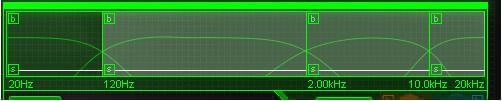
MPのインストール
では、周波数帯域は具体的にどこに設定すればよいのでしょうか? ここでの概念は非常に単純です。各周波数領域がミックスの重要な周波数成分をカバーするように、ミックスを分割して実験する必要があります。 たとえば、一般的な設定は次のようになります。
- 範囲 1 : この範囲は 0 ~ 120 Hz に設定されており、低音楽器やドラムの肉感を強調することに重点を置いています。
- バンド 2 : この範囲は 120 Hz ~ 2.00 kHz です。 この領域は通常、ボーカルとほとんどの「中」楽器の基本周波数を表し、ミックスの「ウォーム」ゾーンと呼ぶことができます。
- 範囲 3 : 2.00 kHz ~ 10 kHz。多くの場合、シンバル サウンド、楽器の高調波、ボーカルの「SS」サウンドが含まれます。 これは、人々が通常「高い」と認識し、プレーヤーに調整する領域です。
- バンド 4 : 最高周波数範囲、10 kHz ~ 20 kHz。 通常、この範囲はミックスに軽やかな雰囲気を与えます。 楽器には倍音や数オクターブにわたる倍音がある可能性があることを覚えておくことが重要です。 あなたの仕事は、ミックスを周波数帯域に分割して実験することです。 各バンドの「M」ボタンを順番にクリックして、ミックスを聞いてください。 これで、強調表示された各帯域にどの周波数が含まれているかを正確に聞くことができます。 設定を試して、ミックス内で必要な領域を強調表示したり微調整したりできます。 コンピューターとプログラムが変更について「考える」のに 1 ~ 2 ~ 3 秒かかることを忘れないでください。
MPの基本原則
これらの各バンドによってカバーされているミックスの「コンポーネント」を識別できれば、あなたは正しい道を進んでいます。 ただし、正確にどこにインストールすればよいか分からなくても、心配する必要はありません。 これらの各帯域で処理を適用し始めると、それらを調整するための直感が養われます。 ここでの基本原則は非常に単純です。
- マルチバンド エフェクトは 4 つの別々のバンドに独立して適用されます。
- 各バンドは、ミックスの音楽領域 (ベース、中音域の楽器/ボーカル、空気など) を表す必要があります。
- これらの各ゾーンの強度を調整できます。
- 各周波数範囲を調整して、ミックス内の残りの帯域の 1 つを強調表示することができます。
MP高調波励振装置
![]()
まずはマルチバンド高調波励振器から見てみましょう。 分かりやすいエフェクトですが、マルチバンドエフェクトとして使用すると大きな威力を発揮します。 ただし、まずハーモニック エキサイター デバイスの基本的な動作原理を理解しましょう。
Harmonic Exciter は、ミックスにリンギングや存在感を加えるために使用されます。 このサウンドは 80 年代から多くの人に親しまれてきたかもしれませんが、今日でも重要な意味を持っています。 初心者は高周波を上げることで同じ「サウンド」を実現しようとすることもできますが、残念ながら結果は同じではありません。
現在、波形や信号の歪みから短い帯域レベルの遅延に至るまで、多くのハーモニック エキサイター戦略が利用可能です。 「少量の」歪みは必ずしも悪いことではありません。 ディストーションを慎重に適切に適用すると、ミックスにリンギネスを加える倍音を作成できます。
Ozone の Harmonic Exciter は、ランプの飽和効果をモデルにしています。 この現象は現在、飽和と呼ばれています。 研究によると、真空管に過負荷がかかると、元のサウンドにある種の高調波歪みが生じ、驚くべき音楽性がもたらされることがわかっています。 この歪みにより追加の高調波が生成され、自然なアナログ特性を維持しながらサウンドに存在感や明るさが追加されます。 したがって、EQ で高周波をブーストしても、サチュレーターが既存の高調波を作り出すのに対し、既存の高調波を上げるだけなので、同じ効果を生み出すことはできません。
この問題では行き過ぎてしまうのは非常に簡単です。 ミックスのサウンドは 3.0 で良いかもしれませんが、4.0 に上げるとさらに良くなると思うかもしれません。 ただし、この新しいサウンドに慣れると、倍音を 5.0 まで上げたくなるかもしれないので、ミックスに負荷をかけすぎないように注意してください。
- いつものように、商業レコードと比較してください。 はい、場合によってはこのエフェクトを好む場合もありますが、それは扱うジャンルやサウンドによって異なります。 ヒップホップでは良く聞こえるものでも、ジャズ グループには適切ではない可能性があります。
- しばらく「excited」ミックスを聴いてみてください。 まず Harmonic Exciter を単独で聴いてから、エフェクトを加えたミックス全体のコンテキストで聴いてください。 おそらく、しばらくすると、それが面倒に聞こえたり、耳障りで煩わしいとさえ感じるかもしれません。
オゾン中での高調波励起装置の使用
これはおそらく最も習得しやすいエフェクトの 1 つであり、その簡単さゆえに使いすぎにつながる可能性があることに注意してください。
4 つのバンドのそれぞれで 2 つのコントロールが利用可能です。 ほとんどの場合、「量コントロール」ノブを操作します。 さらに、彩度は通常、上部の 1 つまたは 2 つのバンドに適用されますが、このエフェクトを 4 つのバンドすべてに少量適用できる例外もあります。

まずミックスをオンにして、バンド 3 の「Amt」スライダーを徐々に上げてみましょう。ある時点を過ぎると、エフェクトがはっきりと聞こえるようになりますが、サウンドがシャープで不快になる瞬間が必ず来ます。 スライダーの位置を確認し、0.0 に戻します。
次に、バンド 4 でスライダーを動かし始めます。耳はバンド 3 よりも高い値に耐えられる可能性があります。エキサイティングを適用するときにこれを利用してください。高周波領域は飽和に対してより耐性がある傾向があります。
「Mix」スライダーは 100 のままでかまいません。このパラメータは、飽和して元の信号と混合される信号のレベルを決定します (このエフェクトの Dry/Wet コントロールと同様)。 言い換えれば、「Mix」スライダーは作成される倍音の量を制御し、「Amount」はそのレベルを制御します。
マルチバンド処理エフェクトを使用しているため、文字「B」をクリックしてバイパス機能を使用できます (バイパス - 特定のバンドのすべてのエフェクトをオフにします)。 「ミュート」と「バイパス」の動作は同じではないことに注意してください。 Ozone では、バンドを「バイパス」するということは、マルチバンド高調波励振、ステレオ イメージング、マルチバンド圧縮を含む、そのバンドのすべての処理ステップをバイパスすることを意味することに注意してください。
マルチバンド高調波励起デバイスはサウンドが良く、制御も簡単ですが、次のヒントに留意してください。
- 多くの場合、高周波を飽和させると望ましい結果が得られます。 ただし、Ozone はアナログ飽和をシミュレートするため、低い周波数でもこのエフェクトをエミュレートできます。 この場合、各バンドの「Amt」スライダーを低く一定に保ち、すべてのバンドに少し彩度を追加してみてください。
- ダーティなベースサウンドが必要な場合は、ローエンドの飽和を試してください。 ただし、単に低音をブーストしたい場合は、高調波励起デバイスによって低音の高調波に伴う不要な濁りが追加される場合があるため、マルチバンド コンプレッサーを使用することをお勧めします。
- デフォルトでは、マルチバンド高調波励起デバイスはマルチバンド コンプレッサーの後に配置されます。 各モジュールは、録音の品質と適用されるエフェクトに応じて、ミックスにノイズを追加する可能性があることに注意してください。 飽和レベルが増加すると、高周波で不要なノイズが発生する可能性があります。 このような場合は、ダイナミクス モジュールの前でサチュレーターを移動してみてください (「グラフ」ボタンをクリックします)。これについては後で説明します。
MPステレオエキスパンダー
![]()
Ozone の開発中、私たちは多くの場合マスタリングされていない曲を聴き、分析することに何時間も費やしました。 美しくスケールされた曲もありましたが、「オゾン」サウンドを与える必要があるトラックもたくさんありました。 私たちは、これらの独立したプロジェクトにおいて、ステレオイメージングの問題に特に注意を払いました。
高品質のステレオ画像を作成するのは簡単な作業ではありません。 空間感も兼ね備えたバランスの取れたミックスを実現するのは難しいです。 私たちは常にエフェクトや処理を使用してミックスのサウンドを豊かにするよう努めていますが、これにより明瞭さが低下し、サウンドスケープがぼやける可能性があります。 2 番目の側面は、多くの商用録音と比較して、多くの場合、より広いステレオ フィールドやその他の強化が施されていることです。 イコライザーを使って豊かなサウンドを実現できないのと同様に、ミックスの個々の要素のステレオ位置を設定するだけでは、ステレオ イメージを拡大することはできません。
ブロックがどのように機能するかを説明し始めるとき、私たちはよく各エフェクトを使いすぎないよう強調します。 ステレオワイドニングも例外ではありません。 Ozone のモジュールは、自然なサウンドを維持するために高品質の処理アルゴリズムを使用して設計されています。 したがって、エフェクトをかけすぎず、自然なサウンドを超えないようにすることが重要です。
Ozone のマルチバンド ステレオ イメージング モジュールは、基本的に 2 つの重要な原理を 1 つのモジュールに組み合わせています。 1つ目はステレオベースの拡張です。 これは、左右のチャンネルを互いに減算することによって、その差を増大させる単純なエフェクトです。 両方のチャネルに存在する信号が減少します。 両方のチャンネルの同じ信号が音場の「中心」として知覚されるため、この処理によりより広いステレオ効果が得られます。 この「チャンネル減算」エフェクトは簡単に作成できますが、Ozone の本当の強みは、ステレオ処理に対するマルチバンド アプローチにあります。 全周波数範囲にわたるステレオベースの拡張は、信号加算に関連する位相歪みやアーティファクトを引き起こしません。
ただし、ステレオ拡大効果を適用するときに注意しないと、望ましくない結果が生じる可能性があります。 左右のチャンネルの差を大きくすると、「中間」を失う可能性があります。 中音域では、これによりサウンドに「空っぽ」の印象が生じたり、ミックスに音響的な「穴」が生じたりする可能性があります。 特に低音域、特にベースとキックドラムが中心にある場合、低音が失われる可能性があります。 しかし、心配しないでください。この問題には、各周波数範囲の拡張量を制御できるマルチバンド ステレオ エキスパンダーという解決策があります。 これらすべての機会がオゾンで利用可能であることは驚くべきことではありません。
Ozone でのステレオ強調の使用
このモジュールは高調波励起デバイスと同じくらい単純です。

各周波数範囲には独自のステレオ拡張コントロールがあります。 レベル 0 は、その周波数帯域に拡張がないことを示します。 正の値はステレオ効果の増加を表し、負の値はチャンネルを「逆に」広げるか中央に近づけることを表します。
ステレオ エキスパンダーを使用するときは、右側のコントローラーに注意してください。 水平バーは位相相関インジケーター (または位相インジケーター) で、その下にはベクトル アナライザーと呼ばれるレーダー タイプのウィンドウがあります。 どちらの要素も、ミックス内のチャンネル分離幅に関する情報を提供するために使用されます。
位相計
位相インジケーターは、左右のオーディオ チャンネル間の類似性または「相関性」の程度を示します。
![]()
左右のチャンネルのサウンドが同じ場合、インジケーターはこのスケールの右側にあります。 左右のチャンネルがまったく同じである場合、相関値は +1 となり、インジケーターは右端の位置になります。
左右のチャンネルが一致しないか、大きく異なる場合、インジケーターは左隅に移動します。 左右のチャンネルの位相が一致していない場合、相関は -1 となり、インジケーターは左端の位置になります。 時間の経過とともに、チャネル内の信号の位相が変化する可能性がありますが、インジケーターは相関履歴を示すトレースを保持します。 明るい白色は、インジケーターがその領域でより多くの時間を費やしたことを示します。 したがって、ミックスを聞いた後、最も一般的な値だけでなく、位相相関の極端な値もすぐに検出できるようになります。
スケールをクリックするとインジケーターをリセットできることに注意してください。
ほとんどの音楽録音には、0 から +1 までの相関値があります。 一時的な左への逸脱は必ずしも重大な問題であるとは限りませんが、単一互換性に関する問題の可能性を示している可能性があります。 [チャンネル操作の表示] 詳細オプションをクリックすると、モノラルでの位相互換性をすぐに確認できます。 このメニューでは、信号をモノラルに変換し、左右のチャンネルの極性を反転し、入れ替えることができます。
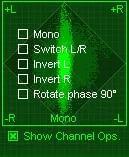
ベクトルスコープ
Vectorscope はオーディオ信号の視覚化も提供します。
通常、ベクトル インジケーターはステレオ録音を表示するために使用されます。 通常は幅よりも高さの方が大きいです。 ディスプレイ上の垂直の形状は、左右のチャンネルが同一であることを意味します (垂直線で表されるモノラル信号に近づいています)。 画像の水平方向の形状は 2 つのチャンネル間の大きな違いを示しており、サウンドが広く見えますが、これはモノラル互換性の問題を引き起こす可能性もあります。
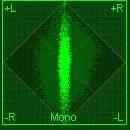
ベクトルスコープのオプション:
- 位相メーターをクリックして画像を更新できます。
- この表示を最小化したい場合は、オプション画面メニューでオフにすることができます。
ステレオディレイ
ステレオ表示モジュールの最も興味深い部分は最後のセクションに取っておきました。 Ozoneには、左右のチャンネル間の遅延を調整できるステレオディレイコントロールが含まれています。 一見すると、このディレイはミックスにあまり追加しないように思えるかもしれませんが、マルチバンド ディレイを使用すると、驚くべきステレオ効果を生み出すことができます。
もちろん、右から音が聞こえるようにするには、右チャンネルの音量を上げる必要があることはわかっています。 これは、右側で聞こえる音が右耳で大きくなるという意味では当てはまります。 ただし、別の側面もあります。 右から来た音は左よりも早く右の耳に届きます。 左耳に届くまでに少し時間がかかります。 数ミリ秒の遅延を追加すると、ミックスのセクションをステレオ フィールド内で効果的に移動できます。
遅延を使用したステレオ イメージングを実験するには、遅延コントロールを左右に動かしてみてください。 デフォルトでは、これらはリンクされているため、同期して移動します。 ミックスがどのように反応するかを聞くことができます。 ステレオ マイクのペアを使用して作成されたライブ アコースティック レコーディングをマスタリングしている場合、このテクニックは、チャンネル バランスを変更せずにステレオ イメージを制御するための効果的なツールとなります。 したがって、ライブ録音をマスタリングする場合、ディレイは非常に役立ちます。
遅延を使用するクリエイティブな方法はこれだけではありません。 「すべての帯域の遅延をグループ化」をクリックして、遅延のグループ化を解除します。 各バンドの左右のチャンネル間の遅延を必要に応じて使用できるようになりました。 ディレイコントロールを右に動かすと右チャンネルが遅延し、左に動かすと左チャンネルが遅延します。
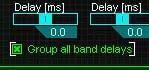
「エコー」が聞こえると期待しても、それは聞こえません。 この遅延は非常に短く、0 ~ 30 ミリ秒の範囲です。 この時間範囲では、2 つの異なる信号は聞こえず、その差がエコーとして認識されます。
では、遅延に対して何ができるでしょうか? バンド 1 のディレイを使用してベースの位置を移動してみてください。ステレオの位置を変更せずにベースのエクスペリエンスを変更できます。 または、バンド 3 を右に、バンド 4 を左にシフトして高音拡張効果を作成してみてください。
ステレオフィールドの設定に役立つ推奨事項:
- 高周波数域の拡大率を高めることができます。
- 低音域に「ネガティブエクステンション」を適用するだけでも、ベースやその他の楽器を中心に保つのに役立ちます。 200 Hz 未満の周波数は空間ではあまり感じられず、その音源を人間の耳で認識するのが難しいことに注意してください。 これが、通常、サブウーファーをペアではなく 1 つだけ使用する理由です。
- ヘッドフォンのみに依存しないでください。ヘッドフォンは、ミックス内のステレオ効果に歪んだ印象を与える可能性があります。 チャンネル間のクロスサウンドがないため、ヘッドフォンでは常により広いステレオ画像が得られるため、必ずコントロール モニターでサウンドを確認してください。
- 低周波のステレオ位置を調整する代わりに、低周波にディレイを使用することを検討してください。
- ステレオの拡大とマルチバンド遅延は 2 つの異なるエフェクトですが、一方を変更すると他方にも影響を与える可能性があることに注意してください。 厳格なルールはありませんが、ステレオ拡大設定の違いがレイテンシーの認識に影響を与える可能性があることを知っておくことが重要です。
- Ops メニューを使用して、チャンネルのモノラル互換性を定期的に確認してください。
マルチバンドダイナミクス
コンプレッサー、リミッター、エキスパンダーを使用してミックスをマスタリングすることは、おそらくマスタリング プロセスの中で最もインスピレーションを与える部分の 1 つであり、それは「地下室レコーディング」を商用ミックスのサウンドから区別する変革です。 マルチバンド ダイナミクス処理がどのように機能するかを注意深く学び、それは価値があることを信じてください。
- 少なくとも正しく設定されている場合、ダイナミック効果は非常に微妙なものです。 たとえばフランジャーやボコーダーのようにはっきりと聞こえるわけではありませんが、その影響はミックスの中で感じられます。
- コンプレッサーは通常、連続的に作動しません。 ほとんどの場合、彼の行動、あるいはむしろその欠如に耳を傾けることができます。 Ozone で提供されるヒストグラムと圧縮コントロールは、このプロセスにおいて非常に貴重なツールとなります。
- すべてのコンプレッサーの特性とパラメーターが同じであると想定しないでください。 コンセプトと動作原理 (特定のしきい値を超えると信号レベルを下げる) はシンプルですが、圧縮の品質はモデルによって大きく異なります。
高品質のコンプレッサーを賢く使用すると、ミックス内の音量の山と谷を平準化して、サウンドをよりタイトに、よりスムーズに、または均一な音量にすることができます(それが目的であれば)。
圧縮の基本
Ozoneには機能豊富なマルチバンドダイナミクスプロセッサーが搭載されています。 最も単純な場合、つまりシングルバンド コンプレッサーの動作の原理を見てみましょう。
コンプレッサーがどのように機能するかをより視覚的に理解するために、サウンド エンジニアが手で入力信号のボリューム レベルを調整し、目でこの信号のレベル インジケーターを見ていると想像してみましょう。 レベルが特定の値 (コンプレッサーの用語で「しきい値」と呼ばれます) を超えると、エンジニアはレベルを下げ始めます。
レベルの低下の度合いを「比率」といいます。 値が大きいほど、レベルがスレッショルドを超えたときにエンジニア (またはコンプレッサー) がさらに音量を下げることを意味し、これにより信号レベルがスレッショルド付近で変動します。 たとえば、比率を 3:1 に設定した場合、信号レベルがしきい値を 3 デシベル超えた場合、エンジニアは信号レベルを下げて、出力信号がしきい値を 1 デシベルだけ上回るようにします。 したがって、信号がしきい値を超えたとしても、圧縮しないと信号の変化は大幅に小さくなります。
この比較は、Ozone でのビジュアル ダイナミクス コントローラーの使用をより深く理解するのに役立ちます。

Ozoneには機能豊富なマルチバンドダイナミクスプロセッサーが搭載されています。 最も単純な場合、つまりシングルバンド コンプレッサーの動作の原理を見てみましょう。
コンプレッサーがどのように機能するかをより視覚的に理解するために、サウンド エンジニアが手で入力信号のボリューム レベルを調整し、目でこの信号のレベル インジケーターを見ていると想像してみましょう。 レベルが特定の値 (コンプレッサーの用語で「しきい値」と呼ばれます) を超えると、エンジニアはレベルを下げ始めます。
レベルの低下の度合いを「比率」といいます。 値が大きいほど、レベルがスレッショルドを超えたときにエンジニア (またはコンプレッサー) がさらに音量を下げることを意味し、これにより信号レベルがスレッショルド付近で変動します。 たとえば、比率を 3:1 に設定した場合、信号レベルがしきい値を 3 デシベル超えた場合、エンジニアは信号レベルを下げて、出力信号がしきい値を 1 デシベルだけ上回るようにします。 したがって、信号がしきい値を超えたとしても、圧縮しないと信号の変化は大幅に小さくなります。
この比較は、Ozone でのビジュアル ダイナミクス コントローラーの使用をより深く理解するのに役立ちます。

現在の圧縮率は 10:1 です。 入力信号がしきい値 (-25.2 dB) を 10 dB 超えた場合、出力では 1 dB だけを受信します。 圧縮グラフは急峻さが大幅に緩和され、より水平になり、入力レベル (X 軸) が増加しても出力信号 (Y 軸) があまり変化しないことを示しています。
何が得られたか見てみましょう。 ほとんどのソフトウェア コンプレッサーは圧縮をデシベル (dB) 単位で測定します。 しかし、これらは単なる生の数値であり、どの曲もユニークであるため、コンプレッションが特定のミックスにどのような影響を与えるかについてはあまりわかりません。 したがって、ミックス内の信号レベルの山と谷のパターン全体を考慮して、しきい値を設定できることが重要です。 これに関連して、開発者は圧縮を制御するための追加ツールを提供します。
Ozone は、信号レベルの「履歴」を示すヒストグラム コントロールと、実際のスケールでプロセスを反映するコンプレッション カーブを組み合わせています。 ヒストグラム レベルはしきい値を設定する場所を示し、圧縮曲線は圧縮がいつ行われるかを示します。
特定の点にしきい値を設定し、この値を超えるものはすべて圧縮されます。 デシベルや数値を気にする必要はありません。目 (と耳) を頼りに、かなり正確にしきい値を設定できます。
ヒストグラム レベルは左側にあります。 これは、メモリを備えた信号強度インジケーターと考えてください。 信号レベルが変化すると、ヒストグラムに履歴が表示され、どのレベルがどこにあったかが幅広の線で示されます。 このチャートでは、信号レベルが -48 dB と高く、-20 ~ -32 dB の範囲にあることがわかります。 赤い楕円で強調表示された領域が圧縮のターゲットです。

この図は、信号がどのようにしきい値を超えて圧縮され始めたかを示しています。 シンプルですね。
コンプレッサーを使用してミックスのボリュームを増やすことができると約束しました。 一見すると、コンプレッサーは本質的にピークを平滑化することで信号レベルを下げます。 ただし、ここでの追加の利点は、ピークが柔らかくなっているため、歪みのリスクなしで全体の信号レベルを高めることができることです。 これは、コンプレッサーのゲインを上げることで実現できます。
ここで、ゲイン レベルを上げることで圧縮カーブも上げ、これが X 座標軸と Y 座標軸にどのような影響を与えるかを観察します。
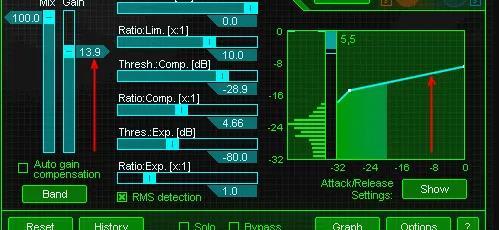
単純なコンプレッサーに関連付けられた 2 つのパラメーターを見てみましょう。 これらはアタックとリリースです。 「アタック/リリースショー」ボタンをクリックして調整できます。 これらの値のコントロールのグループが画面に表示されます。
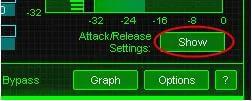
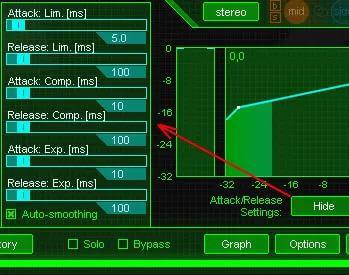
それらを設定するにはどうすればよいですか? 残念ながら、これは扱うサウンドの性質に大きく依存します。 まずは「アタック」タイムから見ていきましょう。 アタックが短いということは、サウンドのトランジェントや短いピークに対する応答が速いことを意味します。 ドラムの衝撃を和らげたい場合は、アタック値を短く設定してください。 ポップなサウンドを目指す場合は、この時間を大きくします。 アタックの設定を 10 ミリ秒から開始することをお勧めします。 この値を減らすと楽器のアタックが柔らかくなり、この値を増やすとサウンドがよりダイナミックになります。
一方、アタックタイムが速すぎると、コンプレッサーがレベルを素早く調整しようとするため、特に低周波信号で歪みが生じる可能性があることに注意してください。 低周波信号は長い時間サイクルを持っており、これらのサイクルに合わせて圧縮すると重大な歪みが発生する可能性があります。
では「リリース」の時間に移りましょう。 前述したように、このパラメータは、信号を「解放」して「入力」レベルに戻すまでにコンプレッサーが待機する時間を決定します。 明確なルールはありませんが、100 ミリ秒から始めることをお勧めします。 重要なのは、回復時間の概念を理解することです。 リリース時間が短すぎると、コンプレッサーが信号を通常のレベルに戻すのが速すぎるため、歪みや「ポンプ」効果が発生する可能性があります。 回復時間を長くすると、信号レベルが徐々に元の値に戻ります。 ただし、リリース時間が長すぎると、大きなピークが過ぎた後でも過剰な圧縮が発生し、より低いレベルの信号が不必要に圧縮される可能性があります。
一般的な圧縮戦略
コンプレッサーを使用するときに適用できる一連のアクションには、次のものが含まれます。
- 素材の性質に基づいて圧縮率を設定します。
- 完全なミックスの場合: 1.1 から 2.0 までの値を試してください。
- ベースとキックドラムの場合: 3.0 ~ 5.0 の範囲で試してください。ジャンルによっては最大 10 までです。
- ボーカルの場合: 2.0 ~ 3.0 の範囲に留まるようにしてください。
もちろん、これらの推奨事項は相対的なものであることを覚えておく必要があります。 あなたのミックス、あなたの認識と好み、そしてあなたの芸術的ビジョンは根本的に異なる可能性があります。 したがって、私たちのアドバイスは厳格なルールではなく、単なる行動のガイドラインです。
- ミックスの平均レベルを超えるまで、圧縮スレッショルドを徐々に上げてください。 わかりやすくするために、ヒストグラムを使用してこのプロセスを観察できます。
- 圧縮信号を強化する必要がある場合は、レベル (ゲイン) を調整します。
- Attack パラメータと Release パラメータを試してください。 ここに厳格なルールはありませんが、アタック時間を短くすると信号の変化が滑らかになり、場合によっては歪みが生じる可能性があることに注意してください。 (ミックス全体の音量を上げたい場合は、ラウドネス マキシマイザーを使用する必要があることに注意してください)。
リミッターとエキスパンダー
コンプレッサーの仕組みの基本をマスターしていれば、残りのダイナミクス処理要素、つまりリミッターとエキスパンダーの機能を理解することは難しくありません。
Ozoneではコンプレッサー、エキスパンダー/ゲートモジュール、リミッターが利用可能です。 これらのツールは優れた機能を提供し、中間レベルの信号レベルの処理、ミックスの高音域の厳密な制限、弱い信号の拡大 (または抑制) を同時に行うことができます。
この画像では、コンプレッサーの 1 つのポイントまたは「エルボ」の代わりに、圧縮パターンが変化する 3 つのセグメントがあり、異なる圧縮率を示していることがわかります。